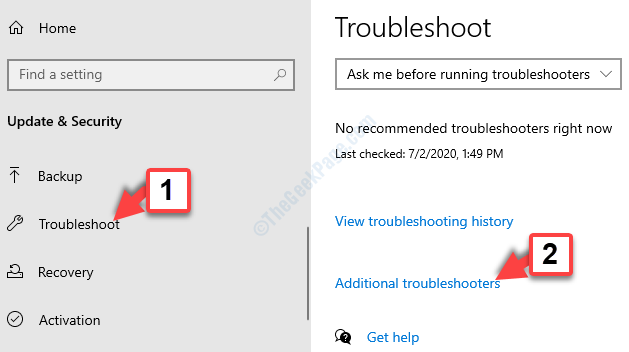Когда вы пытаетесь обновить Windows 10 с помощью Инструмент для создания медиа (MCT) вы можете получить сообщение об ошибке, в котором говорится: «Что-то произошло Код ошибки: 0xC1800103 - 0x90002», И процесс обновления будет остановлен. Если вы столкнулись с этой проблемой на своей стороне, не волнуйтесь, есть простые решения для ее решения. Но прежде чем продолжить, вы должны сначала попробовать эти обходные пути, чтобы проверить некоторые более простые решения вашей проблемы -
Первоначальные обходные пути–
1. Перезагрузить компьютер и повторите попытку обновления.
2. Проверьте, включен ли ваш компьютер в правильный часовой пояс и правильное время отображается на вашем компьютере.
3. Многие пользователи сообщили, что с помощью VPN привели к этой ошибке, и когда они отключил VPN и попробовал еще раз, это сработало.
Если какие-либо из этих обходных путей не помогли, воспользуйтесь следующими решениями:
Fix-1 Пустая папка распространения программного обеспечения-
1. Поиск "cmd" в Поиск рядом со значком Windows.
2. Потом, щелкните правой кнопкой мыши на "Командная строка"В расширенных результатах поиска и выберите"Запустить от имени администратора“.

3. На первом этапе вам нужно будет остановить некоторые службы. Копировать эти команды и вставить их в CMD и ударил Входить временно приостановить эти услуги.
чистая остановка wuauserv. чистая остановка cryptSvc. чистые стоповые биты. net stop msiserver

Минимизировать в Командная строка окно.
4. Теперь откройте проводник.
5. Теперь перейдите в следующее место на вашем компьютере, вставив путь, указанный ниже, в проводник.
C: \ Windows \ SoftwareDistribution \ Скачать
6. Теперь нажмите Ctrl + A для выбора всех папок и нажмите «Удалить”На клавиатуре, чтобы очистить Программное обеспечение папка.

Закрывать Проводник окно.
На последнем шаге вы должны запустить процессы, которые вы остановили на первом шаге.
Теперь максимизируйте Командная строка окно.
7. Скопируйте и вставьте эти коды и нажмите Enter, чтобы выполнить их в CMD.
Это возобновит эти остановленные службы.
чистый старт wuauserv. чистый старт cryptSvc. чистые стартовые биты. чистый старт msiserver

Закрывать Командная строка окно.
8. Теперь откройте проводник.
9. Нажмите на Вид а затем отметьте опцию скрытые файлы.

10. Перейти к C папка.
11. Удалите именно две папки.
$ WINDOWS. ~ BT
$ WINDOWS. ~ WS

12. Перезагрузить твой компьютер. После перезагрузки попробуйте обновить компьютер.
Fix-2 Запустите средство устранения неполадок Центра обновления Windows-
Средство устранения неполадок Центра обновления Windows обнаружит любые проблемы с процессом обновления, а затем попытается исправить проблему.
1. Поиск "Устранение неполадок с настройками»Из окна поиска Windows 10.
2. Тогда что вам нужно сделать, это нажать на значок «Устранение неполадок с настройками“.

3. Прокрутите вниз и нажмите «Центр обновления Windows», А затем снова нажмите«Запустите средство устранения неполадок“.

Центр обновления Windows Теперь средство устранения неполадок определит проблему с процессом обновления Windows и исправит ее.
Перезагрузить твой компьютер.
После перезагрузки компьютера попробуйте запустить Инструмент для создания медиа снова на вашем компьютере.